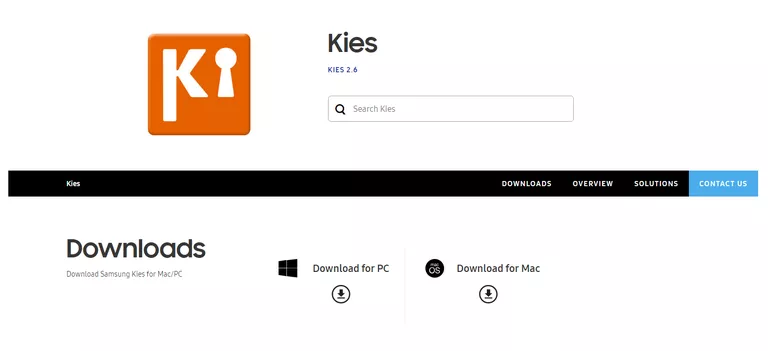
Si tienes uno de los muchos teléfonos inteligentes Samsung Galaxy, la forma más sencilla de transferir archivos desde y hacia tu dispositivo es usar el software Samsung Kies.
Kies le da acceso a todos los medios y archivos de su teléfono y también le permite crear rápida y fácilmente copias de seguridad o restaurar su teléfono a un estado anterior.
Cómo usar Kies para transferir archivos
Antes de que pueda hacer algo, tendrá que descargar e instalar el software de Kies en su ordenador a través del enlace de arriba. El software Samsung Kies administra bibliotecas multimedia, contactos y calendarios, y los sincroniza con dispositivos Samsung.
Durante la instalación, asegúrese de elegir Modo normal en lugar de Modo Lite . Sólo El modo normal le permite gestionar las funciones de biblioteca y almacenamiento, como la transferencia de archivos. El modo Lite sólo le permite comprobar los detalles de su teléfono (espacio de almacenamiento utilizado, etc.).
Conecte el dispositivo Galaxy al ordenador mediante el cable USB suministrado. Si se instala correctamente, Samsung Kies debería iniciarse en el ordenador automáticamente. Si no es así, haga doble clic en el icono del escritorio Samsung Kies . También puede iniciar primero Samsung Kies y luego esperar hasta que se le pida que conecte un dispositivo. Este método a veces funciona mejor que arrancarlo con el dispositivo ya conectado.
Para transferir archivos al dispositivo desde el equipo, haga clic en uno de los encabezados de la sección Biblioteca (música, fotos, etc.) y, a continuación, haga clic en Añadir fotos o Añadir música y siga las instrucciones. Para transferir archivos desde su dispositivo a su ordenador, haga clic en la sección correspondiente bajo el encabezado Dispositivos conectados , seleccione los elementos que desea transferir y luego haga clic en Guardar en el PC . Haga clic en el nombre de su dispositivo en la parte superior del panel de control de Kies y podrá ver la información de almacenamiento, incluyendo cuánto espacio queda. También puede configurar aquí las opciones de sincronización automática.
Copia de seguridad y restauración con Kies
El software Samsung Kies le permite crear copias de seguridad de casi todo lo que hay en su dispositivo y, a continuación, restaurar un teléfono a partir de esa copia de seguridad en unos pocos clics.
Conecte su Galaxy al ordenador utilizando el cable USB suministrado. Samsung Kies debería iniciarse en el ordenador automáticamente. Si no es así, haga doble clic en el icono del escritorio Samsung Kies .
Como antes, haga clic en el nombre de su dispositivo en la parte superior del panel de control de Kies. La información básica se mostrará en su teléfono. Haga clic en la pestaña Backup/Restore en la parte superior de la ventana principal. Asegúrese de que la opción Backup está seleccionada y, a continuación, empiece a seleccionar las aplicaciones, los datos y la información que desea incluir en la copia de seguridad marcando la casilla situada junto a cada elemento. También puede Seleccionar todo utilizando el cuadro de la parte superior.
Si desea realizar una copia de seguridad de sus aplicaciones, puede seleccionar Todas las aplicaciones o puede seleccionarlas individualmente. Esto abrirá una nueva ventana, mostrando todas las aplicaciones y la cantidad de espacio que ocupan. Cuando haya seleccionado todo lo que desea respaldar, haga clic en el botón Copia de seguridad en la parte superior de la ventana.
El tiempo de copia de seguridad varía, dependiendo de la cantidad que tenga en su dispositivo. No desconecte el dispositivo durante la copia de seguridad. Si desea que Kies realice una copia de seguridad automática de los datos seleccionados cuando se conecte al equipo, haga clic en Copia de seguridad automática en la parte superior de la ventana.
Conexión del teléfono Samsung como dispositivo multimedia
Antes de poder transferir archivos, es posible que tenga que comprobar que su Galaxy está conectado como un dispositivo multimedia. Si no es así, la transferencia de archivos puede fallar o no ser posible en absoluto.
Conecte el dispositivo al ordenador mediante el cable USB. Abra el panel Notificaciones y, a continuación, puntee en Conectado como un dispositivo multimedia : Dispositivo multimedia (MTP). Pulse Cámara (PTP) si el equipo no es compatible con el Protocolo de transferencia de medios (MTP) o no tiene instalado el controlador adecuado.







